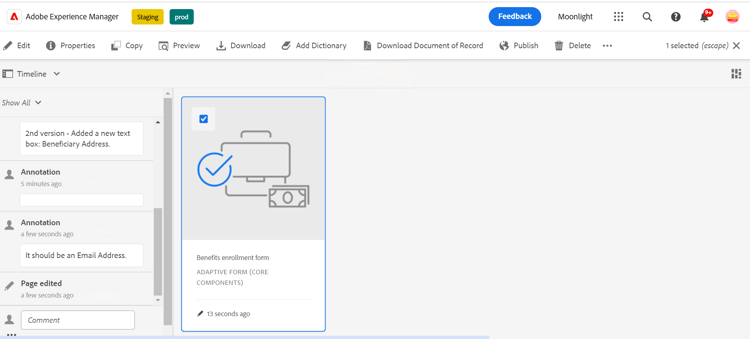적응형 양식에 버전 관리, 검토 및 주석 달기
이 기능은 기본적으로 사용할 수 없습니다. 공식 주소에서 aem-forms-ea@adobe.com에 작성하여 기능에 대한 액세스를 요청할 수 있습니다.
적응형 양식 핵심 구성 요소를 사용하여 양식 작성자는 양식에 버전 관리, 주석 및 주석을 추가할 수 있습니다. 이러한 기능을 사용하면 여러 버전을 만들고 관리하고, 주석을 통해 공동 작업하고, 특정 양식 섹션에 메모를 추가할 수 있으므로 양식 개발을 간소화할 수 있으므로 양식 작성 경험이 향상됩니다.
적응형 양식의 버전 관리, 댓글 달기 및 주석 기능에 대한 자세한 내용은 이 단계별 비디오를 참조하십시오.
전제 조건 prerequisite-versioning
적응형 양식에서 버전 관리, 댓글 달기 및 주석 기능을 사용하려면 AEM 6.5 Forms 환경에서 적응형 양식 핵심 구성 요소가 활성화되어 있는지 확인하십시오.
적응형 양식 버전 관리 adaptive-form-versioning
적응형 양식 버전 관리는 양식에 버전을 추가하는 데 도움이 됩니다. 양식 작성자는 양식의 여러 버전을 쉽게 만들고 마지막으로 비즈니스 목표에 적합한 버전을 사용할 수 있습니다. 또한 양식 사용자는 양식을 이전 버전으로 되돌릴 수도 있습니다. 또한 작성자가 두 버전의 양식을 미리 보고 비교할 수 있으므로 UI 관점에서 양식을 더 잘 분석할 수 있습니다. 각 적응형 양식 버전 관리 기능에 대해 자세히 살펴보겠습니다.
양식 버전 만들기 create-a-form-version
양식의 버전을 만들려면 아래 단계를 수행하십시오.
- AEM Forms 환경에서 양식>>Forms 및 문서(으)로 이동하여 양식 을(를) 선택합니다.
- 왼쪽 패널의 선택 드롭다운에서 버전 을 선택합니다.
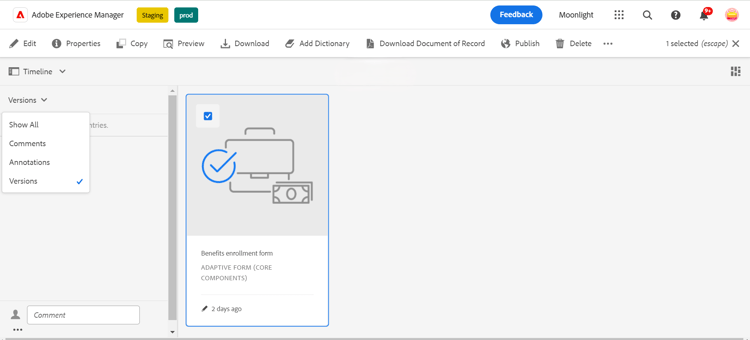
- 왼쪽 하단 패널에 있는 세 점 을 클릭하고 다른 버전으로 저장 을 클릭합니다.
- 양식 버전에 레이블을 입력하면 댓글을 통해 양식에 대한 정보를 추가할 수도 있습니다.
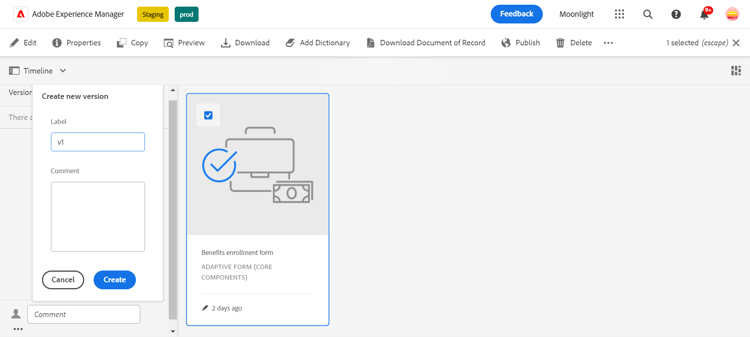
양식 버전 업데이트 update-a-form-version
양식을 편집하고 업데이트하면 양식에 새 버전을 추가합니다. 마지막 섹션에 제공된 단계에 따라 이미지에 표시된 대로 양식의 새 버전에 이름을 지정합니다.
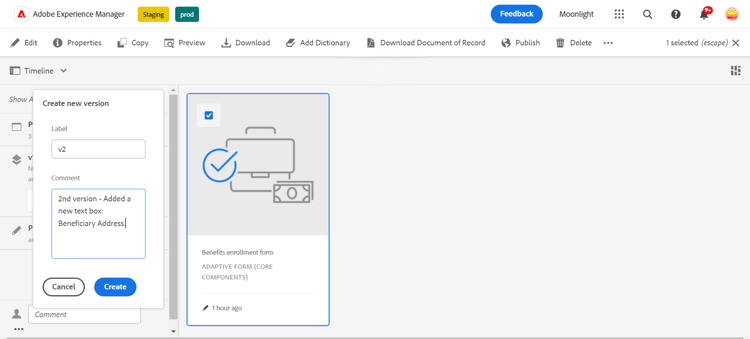
양식 버전 되돌리기 revert-a-form-version
양식 버전을 이전 버전으로 되돌리려면 양식 버전을 선택하고 이 버전으로 되돌리기 를 클릭합니다.
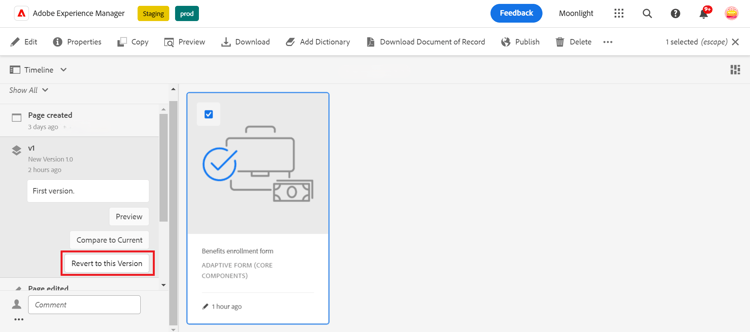
양식 버전 비교 compare-form-versions
양식 작성자는 미리 보기 목적으로 양식의 서로 다른 두 버전을 비교할 수 있습니다. 버전을 비교하려면 양식 버전을 선택하고 현재 항목과 비교 를 클릭하세요. 미리 보기 모드에서 두 개의 다른 양식 버전을 보여 줍니다.

주석 추가 add-comments
검토는 한 명 이상의 검토자가 양식에 주석을 달 수 있도록 하는 메커니즘입니다. 모든 양식 사용자는 양식에 댓글을 달거나 댓글을 통해 양식을 검토할 수 있습니다. 양식에 댓글을 달려면 양식 을(를) 선택하고 댓글 을 양식에 추가하십시오.
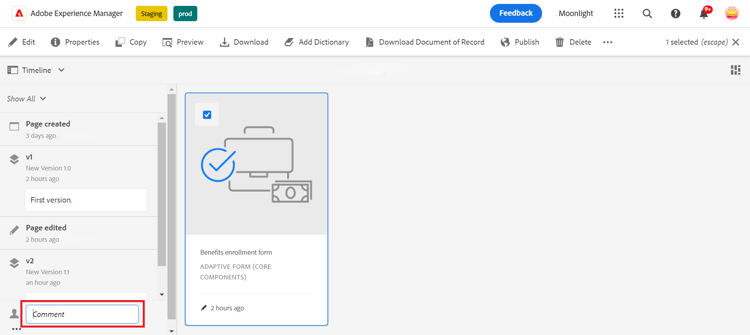
주석 추가 adaptive-form-annotations
대부분의 경우 양식 그룹 사용자는 특정 탭이나 양식의 구성 요소와 같은 검토 목적으로 양식에 주석을 추가해야 합니다. 이러한 경우 작성자는 주석을 사용할 수 있습니다.
양식에 주석을 추가하려면 다음 단계를 수행하십시오.
-
편집 모드에서 양식을 엽니다.
-
이미지에 표시된 대로 오른쪽 위 레일에 있는 추가 아이콘 을 클릭합니다.

-
이제 이미지에 제공된 대로 왼쪽 위 레일에 있는 추가 아이콘 을 클릭하여 주석을 추가합니다.
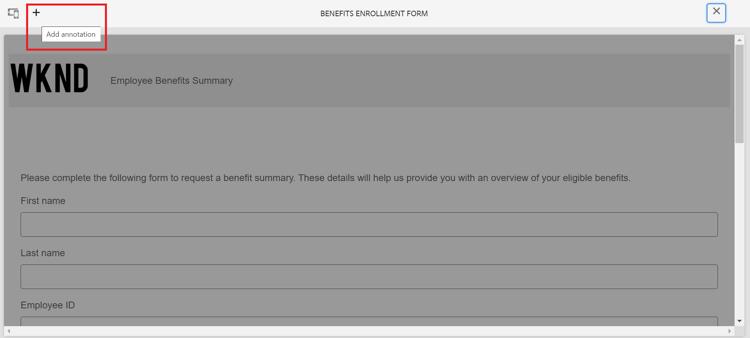
-
이제 주석을 추가하고 여러 색상으로 스케치를 그려 구성 요소를 형성할 수 있습니다.
-
양식에 추가된 모든 주석을 보려면 양식을 선택하면 이미지에 표시된 대로 주석이 왼쪽 패널에 추가됩니다.